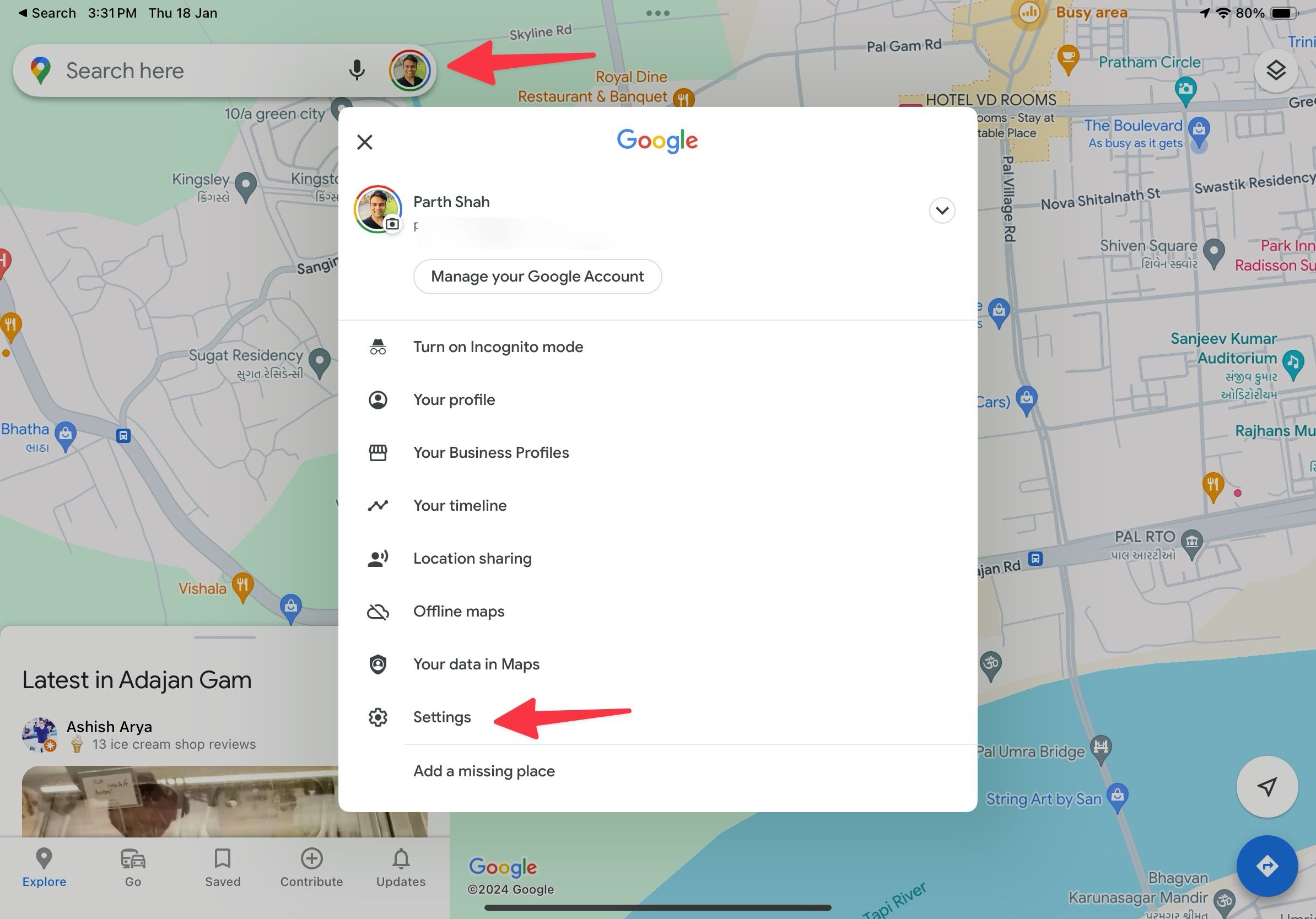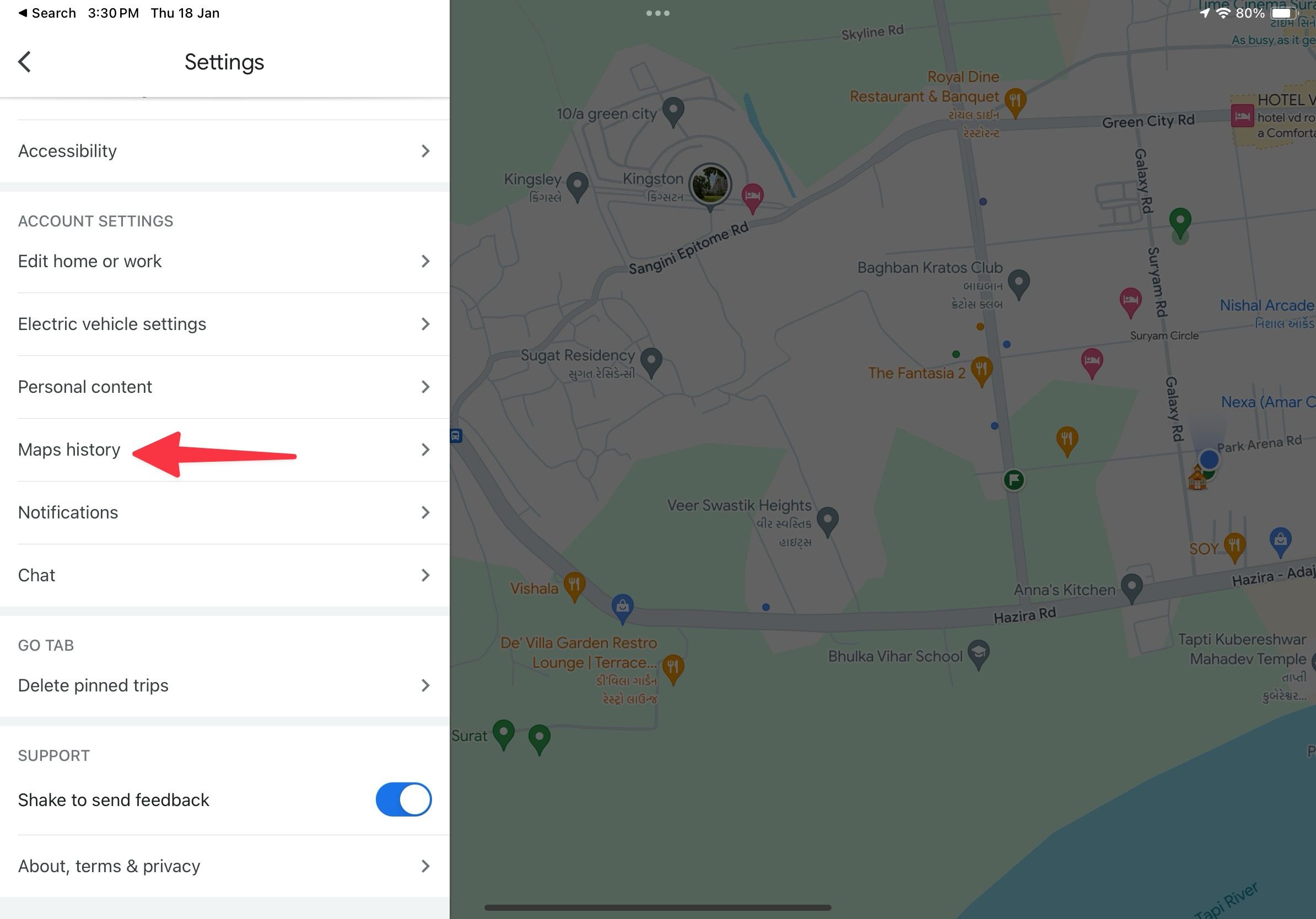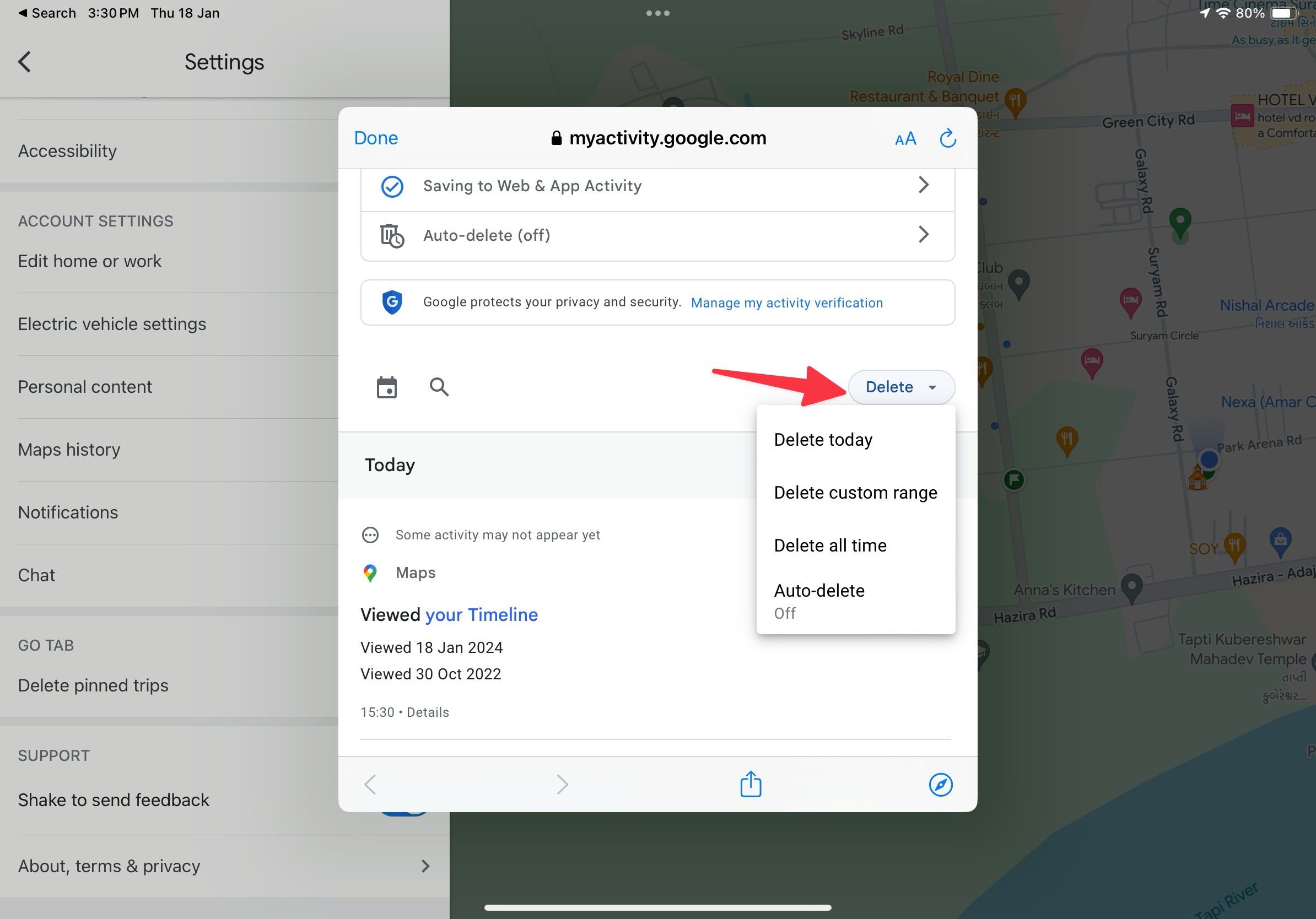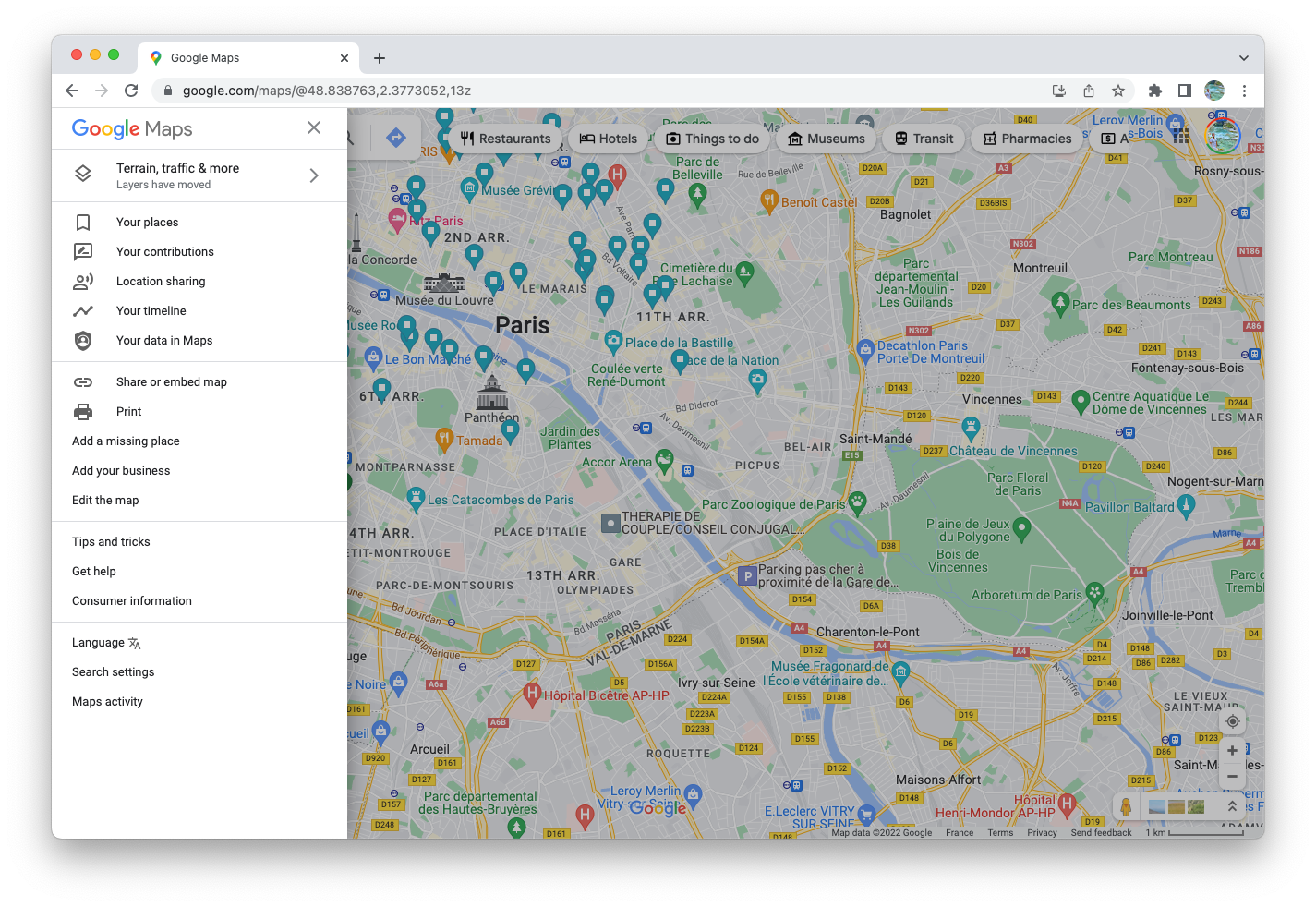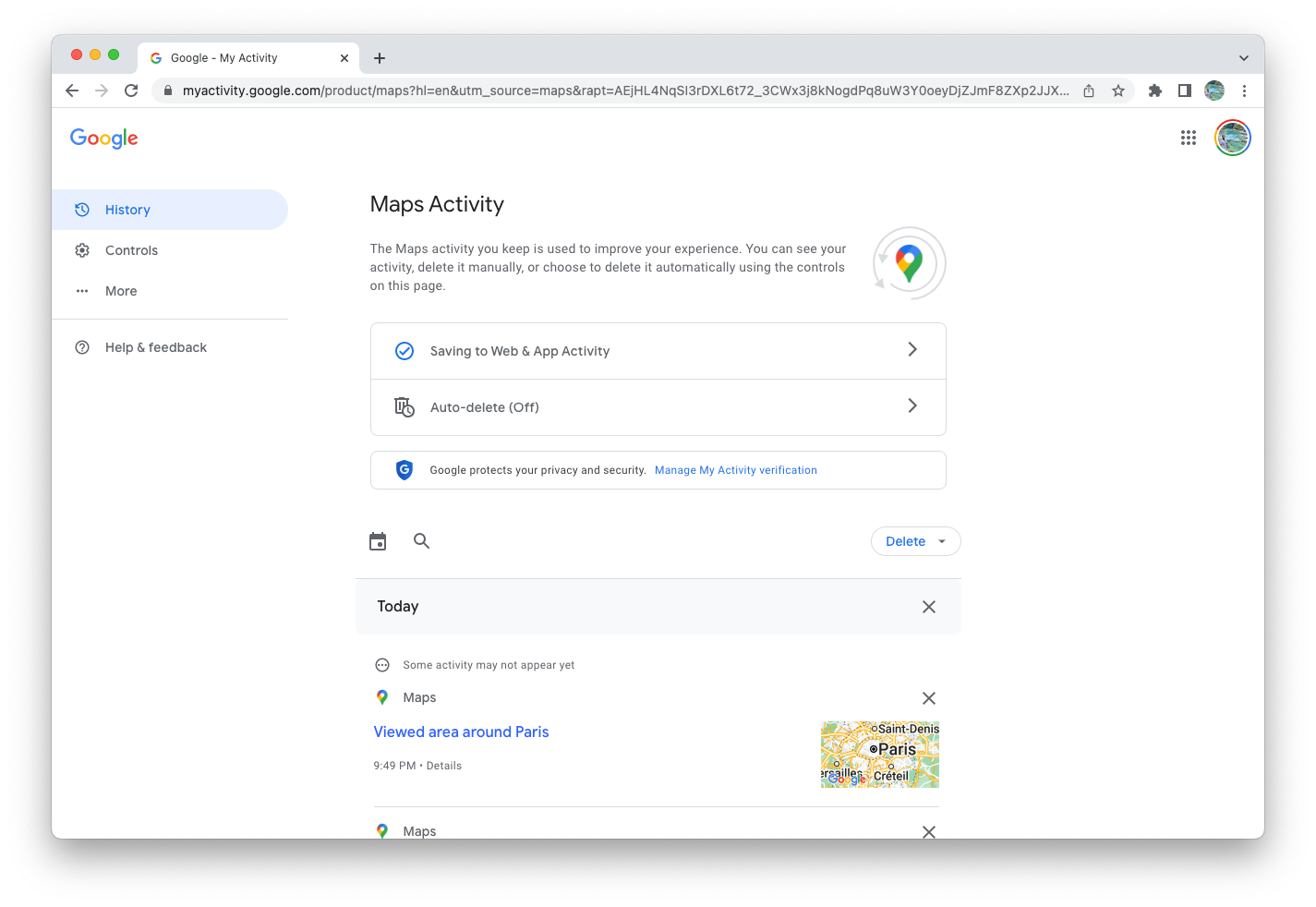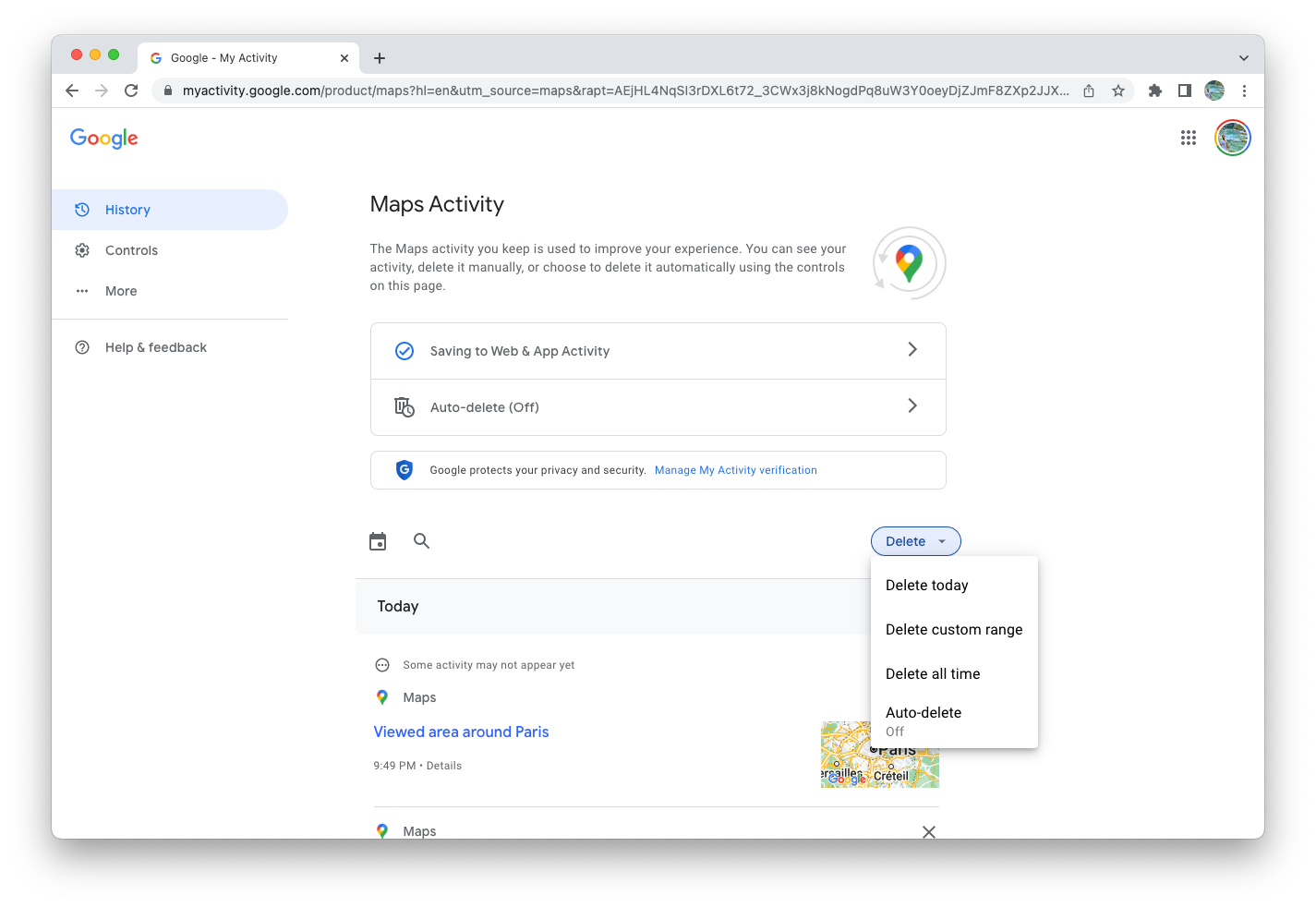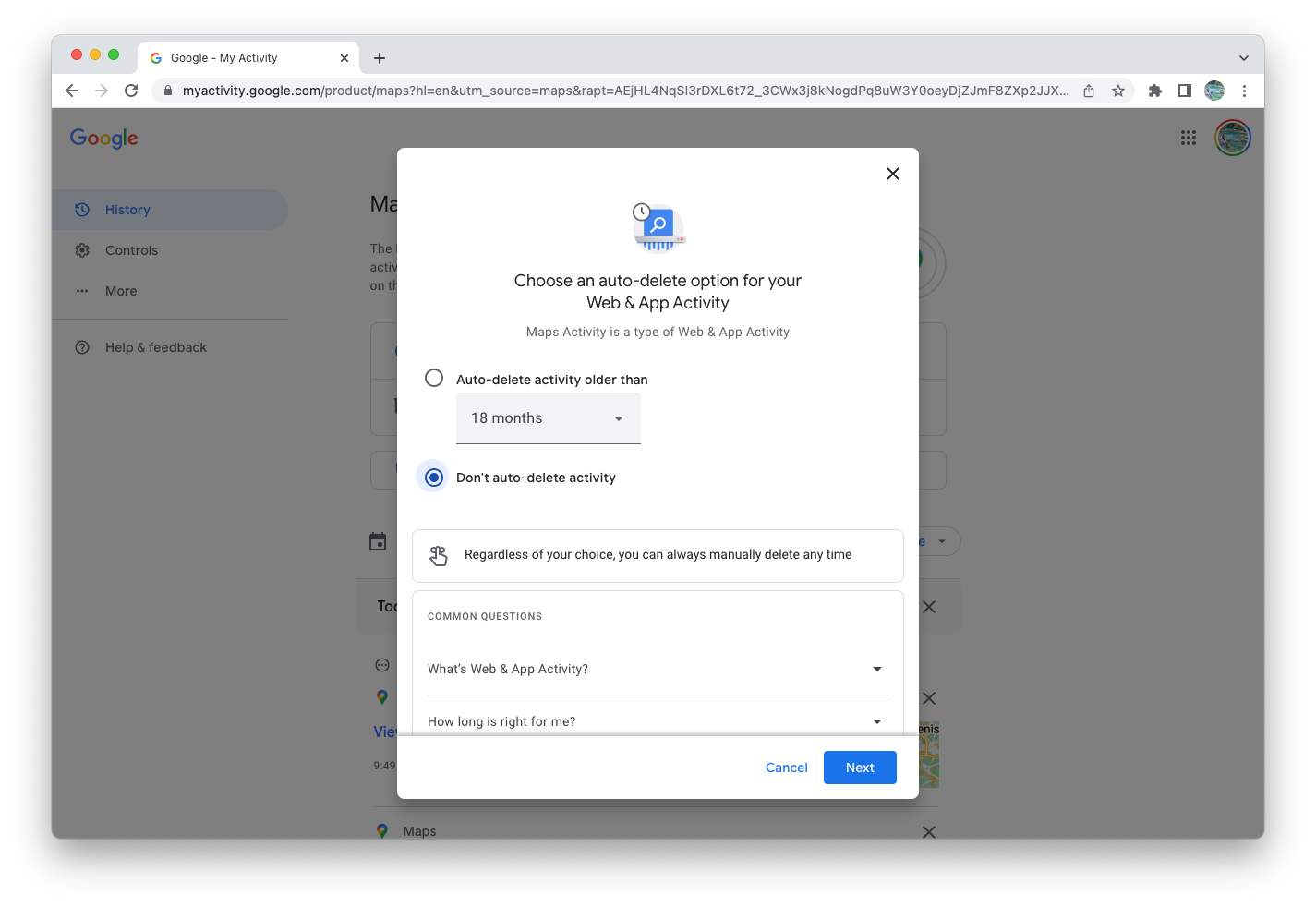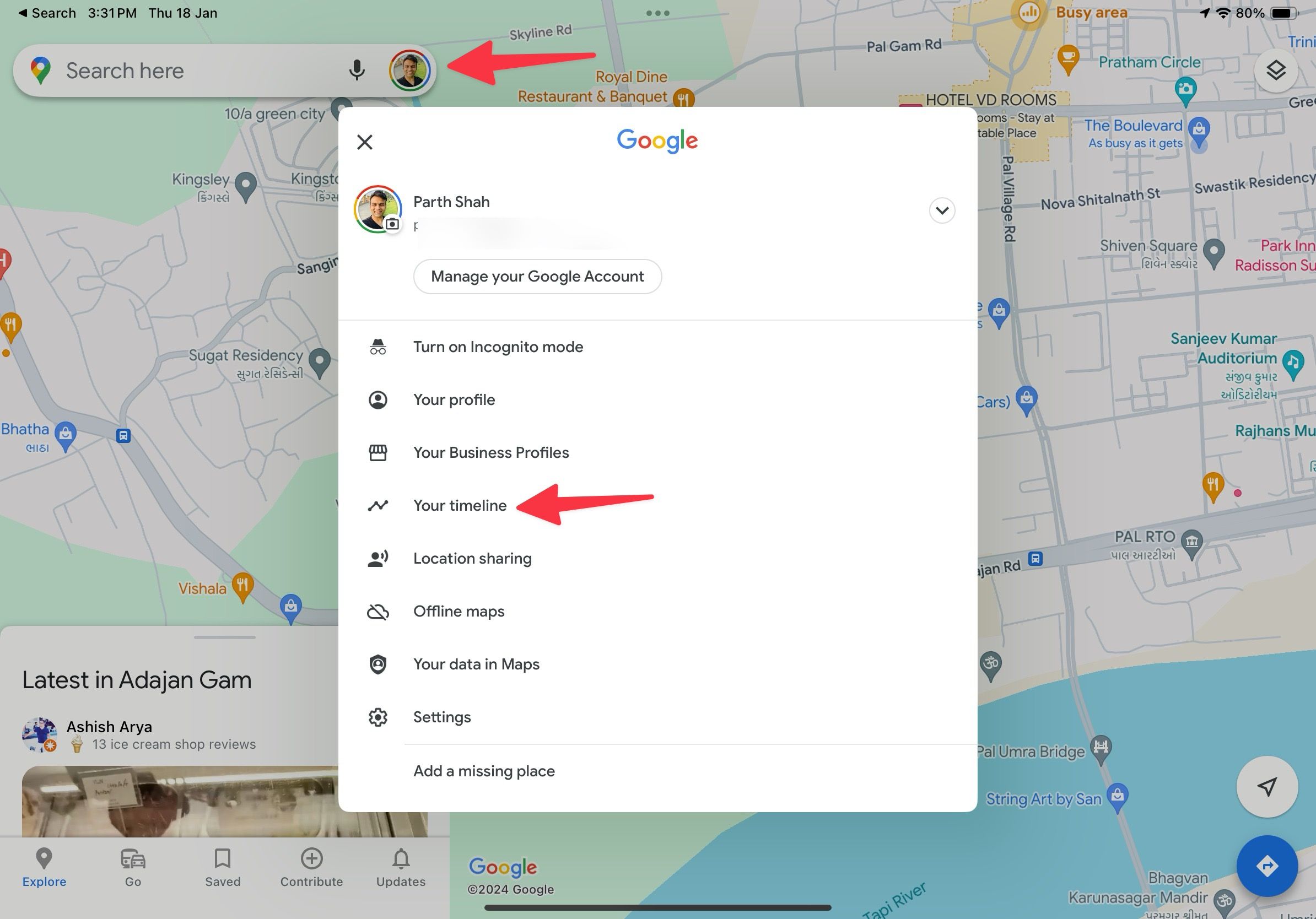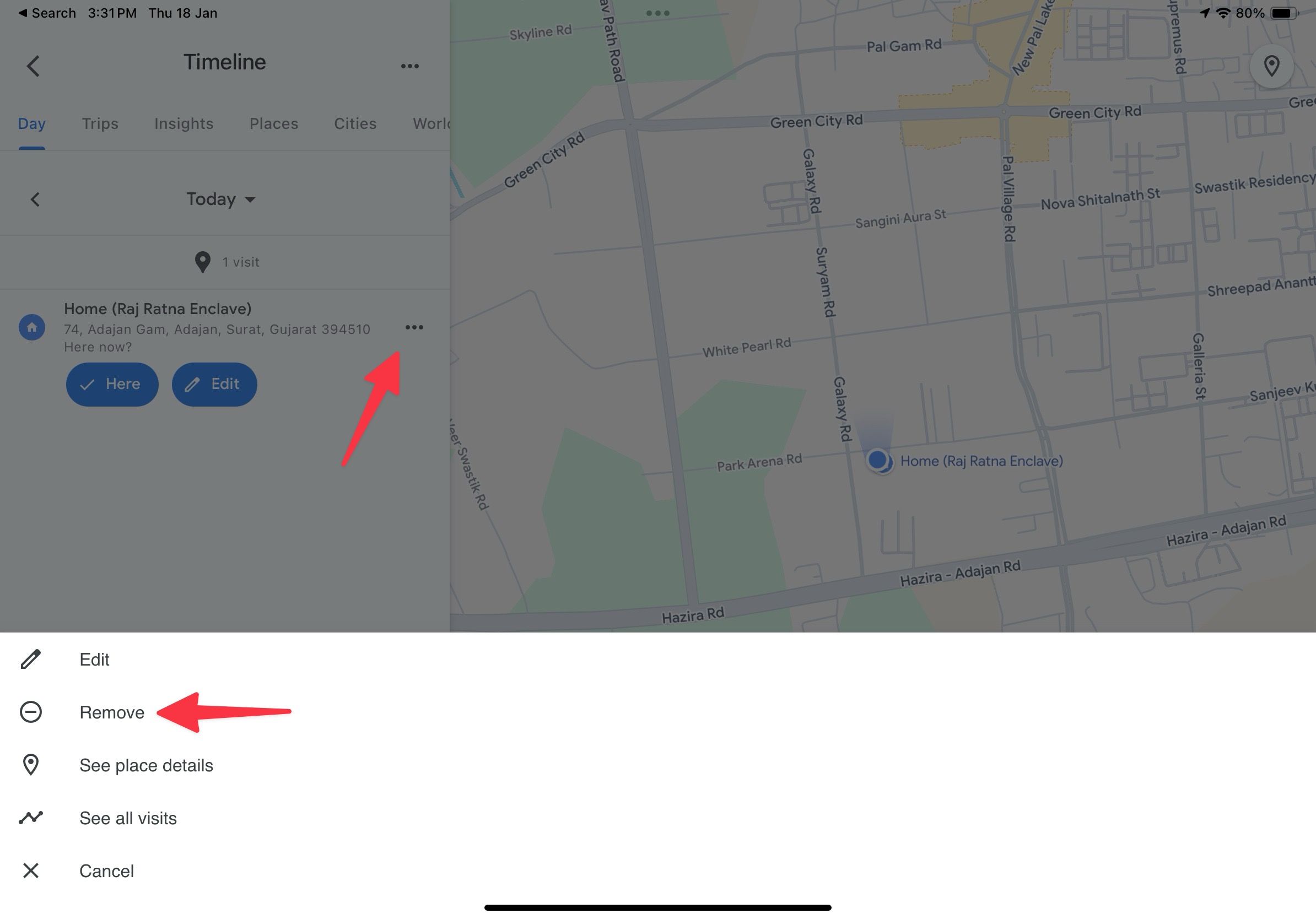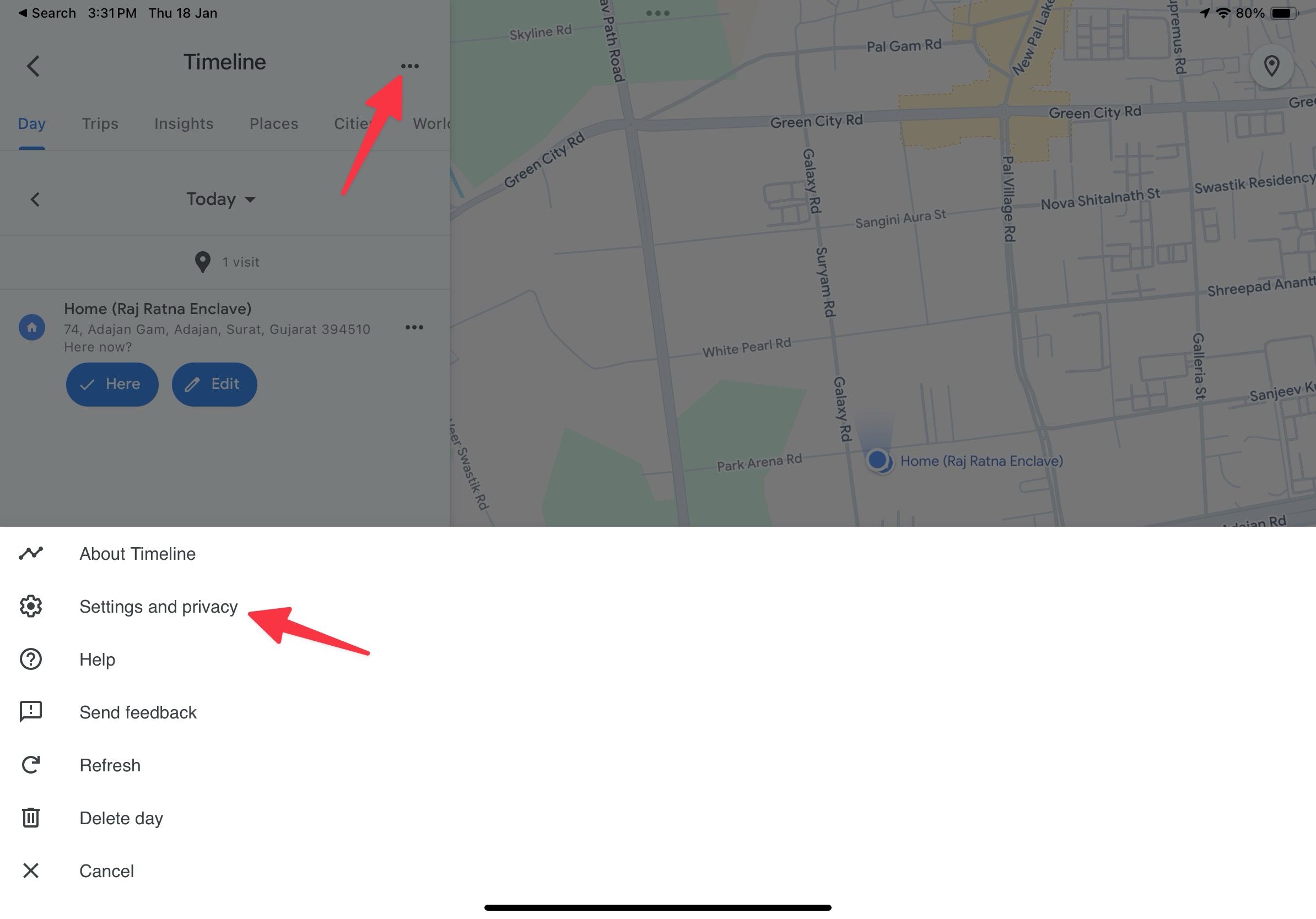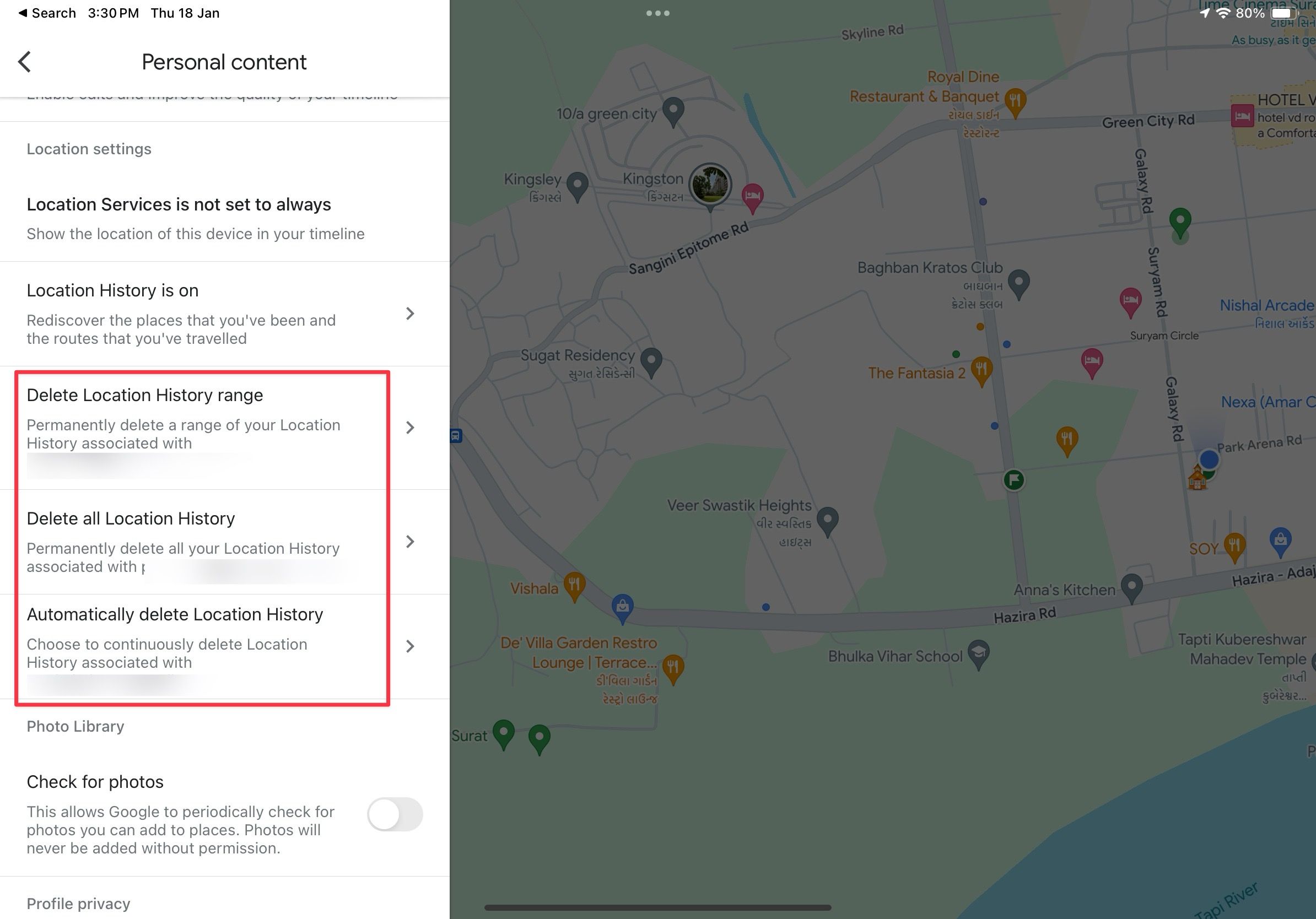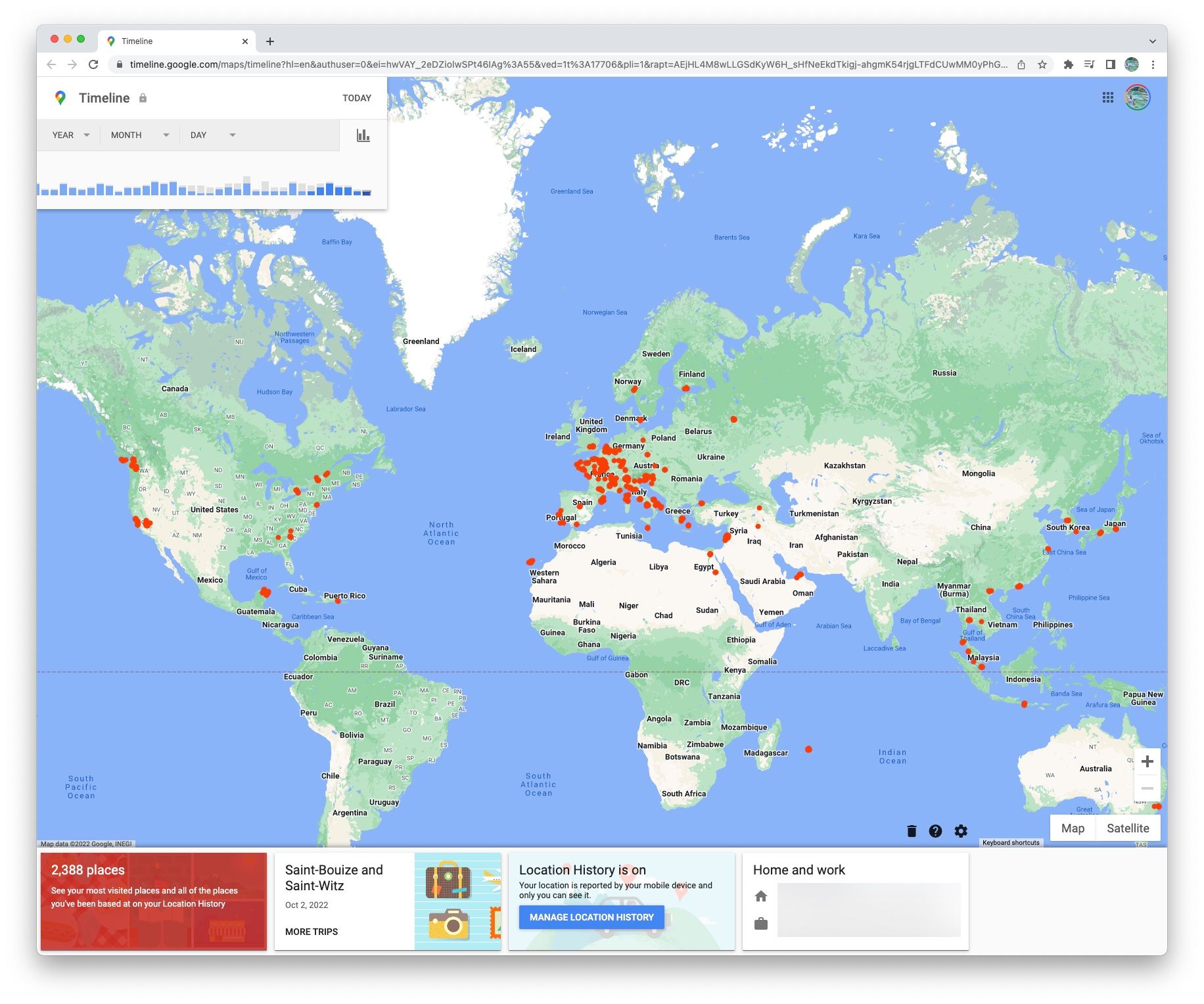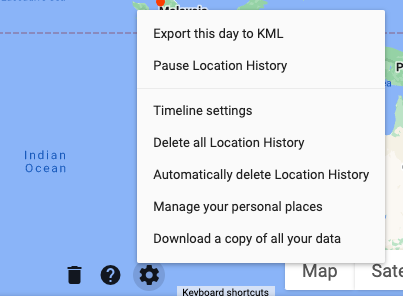O Google Maps é um companheiro de viagem essencial graças à sua riqueza de recursos úteis. Ele armazena um histórico de tudo o que você pesquisou e dos lugares que visitou (se você ativou os dados de localização). Esse recurso pode ser útil se você precisar encontrar algo que pesquisou antes. Ainda assim, você pode excluir seu histórico de pesquisa do Google Maps por motivos de privacidade.
O Google sincroniza seu histórico de pesquisa em dispositivos conectados com a mesma conta, então não se preocupe se você não estiver perto de seu Chromebook de nível superior para excluir seu histórico. Use seu telefone.
O que acontece quando excluo meu histórico de pesquisa do Google Maps?
Excluir seu histórico de pesquisa do Google Maps evita que os itens pesquisados apareçam em suas pesquisas recentes. Você pode excluir itens individuais ou itens de um intervalo personalizado (ou até mesmo de todos os tempos). Você também pode excluir automaticamente o histórico de localização no Google Maps.
Remover um item do histórico de pesquisa do Google Maps não remove o lugar das listas. Suas avaliações sobre um local também permanecem. Se quiser excluir esses itens, você deverá localizá-los e removê-los manualmente.
Limpe seu histórico de pesquisa usando seu telefone ou tablet Android
Se o seu telefone Android for útil, limpar o histórico de pesquisa requer algumas etapas no aplicativo Google Maps:
- Abrir Google Mapas no seu celular.
- Toque no seu Foto do perfil no canto superior direito.
- Tocar Configurações.
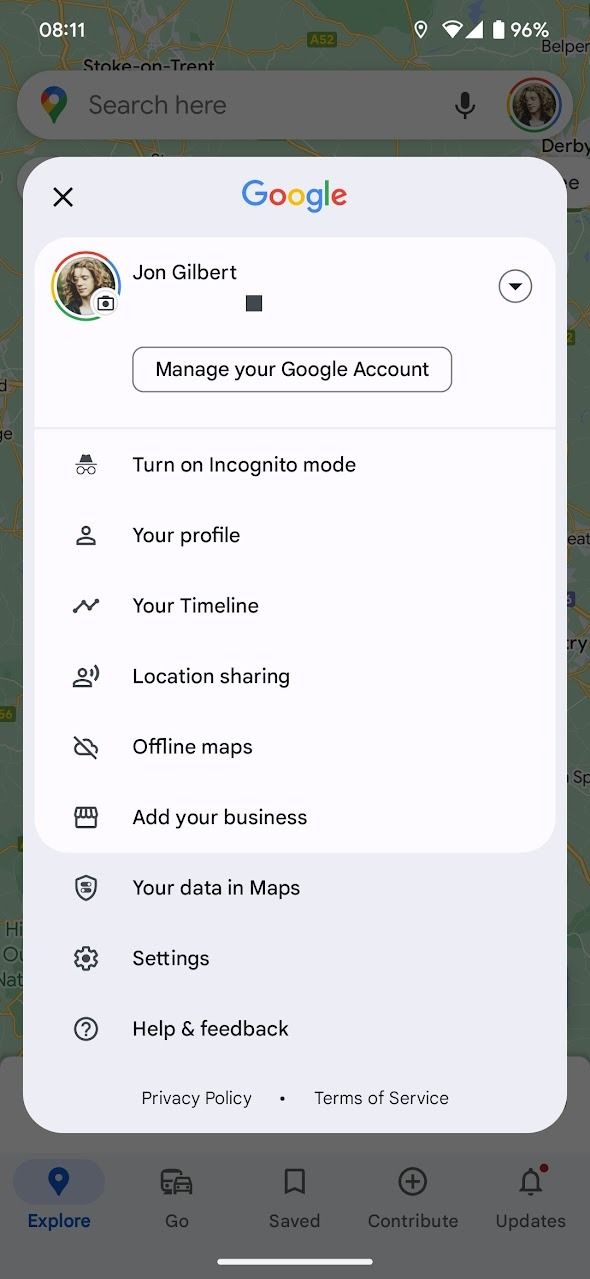
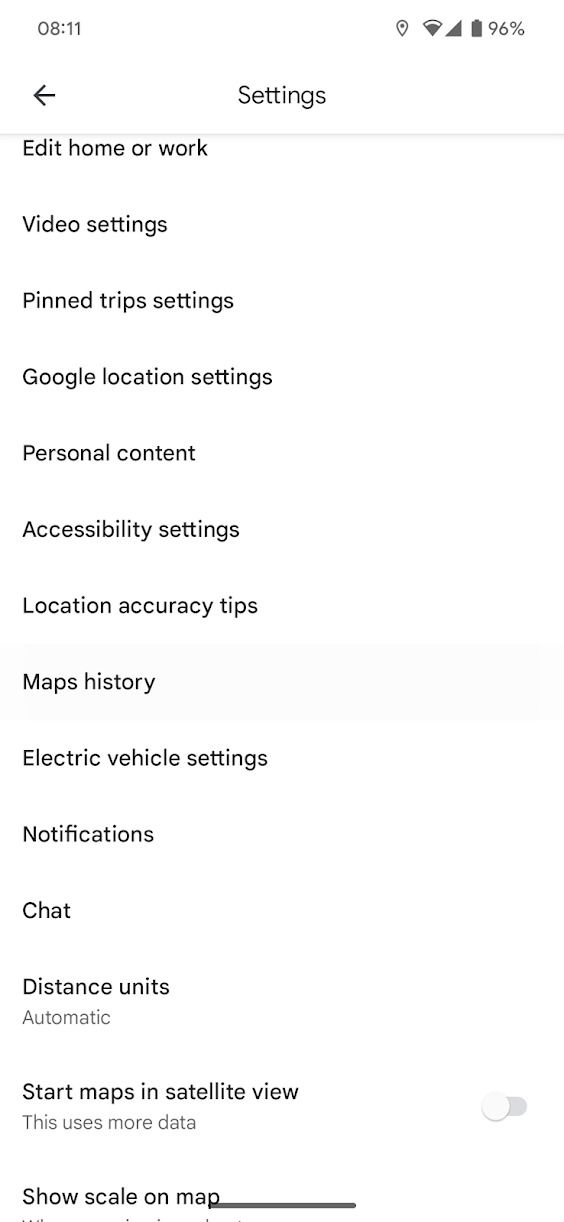
- Role para baixo e toque em História dos mapas.
- Para excluir em massa, toque no excluir botão à direita da tela.
Depois de tocar em excluir, serão apresentadas quatro opções:
- Excluir hoje: Exclui seu histórico de pesquisa atual.
- Excluir intervalo personalizado: Permite escolher quais dias excluir. Você pode escolher um período específico no menu a seguir e excluir seu histórico de pesquisa do Google Maps. Por exemplo, se você saiu de férias em outro país e não precisa mais de lugares específicos aparecendo nos resultados da pesquisa, exclua essas entradas da sua conta do Maps.
- Excluir todos os tempos: Exclui todo o seu histórico de pesquisa no Google Maps.
- Exclusão automática: Permite excluir automaticamente todas as suas atividades no Maps. Você pode excluir automaticamente atividades com mais de 3 meses, 18 meses ou 36 meses.
Para excluir uma única atividade de pesquisa, role para baixo e toque no X próximo a.
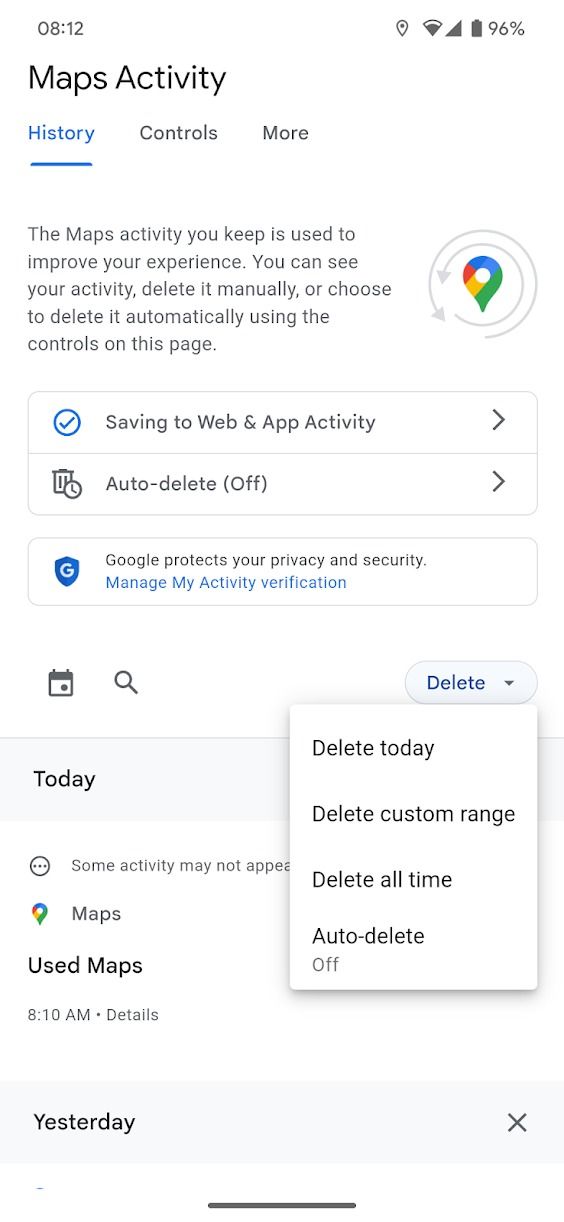
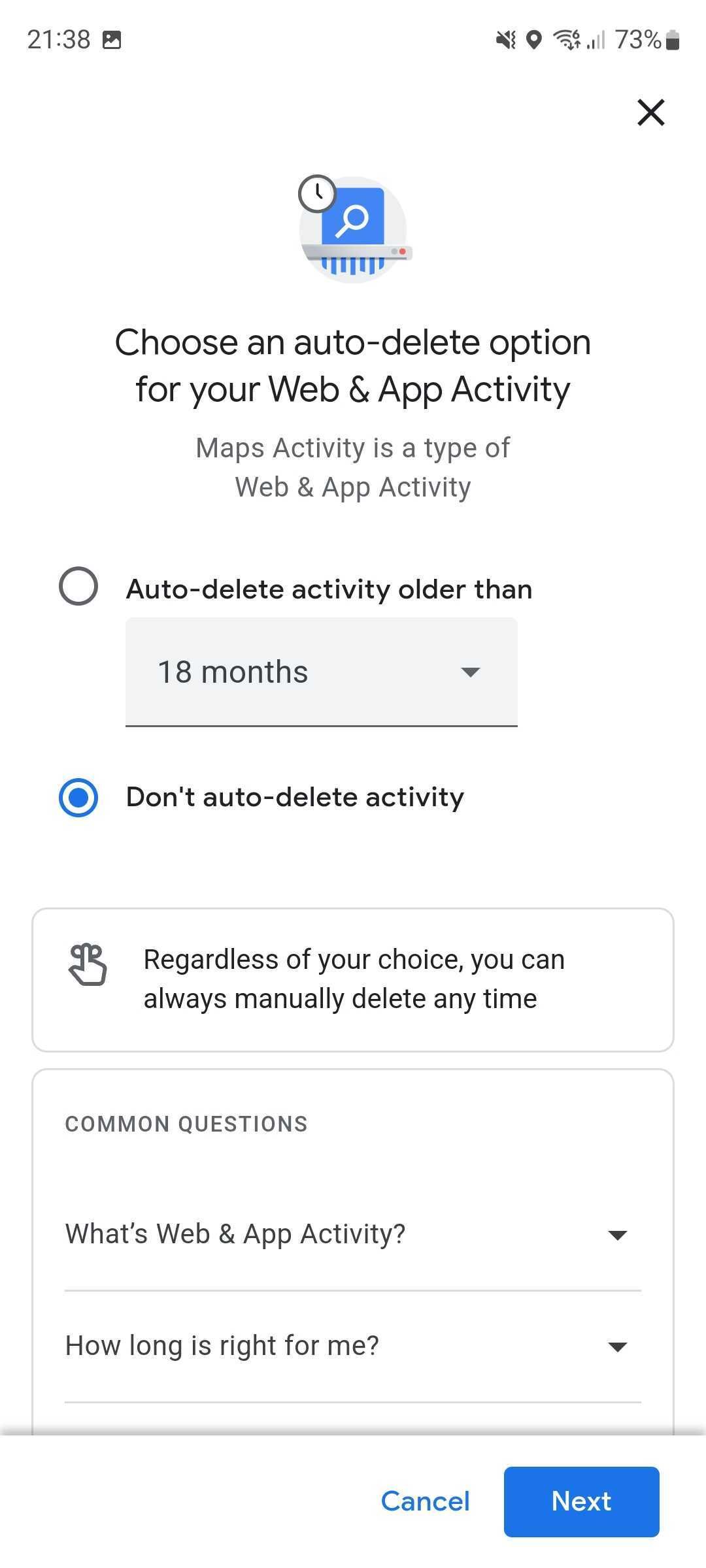
Limpe seu histórico de pesquisa do Google Maps no seu iPhone ou iPad
Excluir seu histórico de pesquisa do Google Maps no iOS é tão simples quanto limpá-lo no Android. Usamos o Google Maps no iPad nas etapas abaixo.
- Abra o Aplicativo Google Maps.
- Toque no seu foto de perfil no canto superior direito do aplicativo.
- Tocar Configurações.
- Tocar Histórico de mapas.
- Procure uma atividade específica ou toque em Excluir para encontrar as opções familiares, conforme discutido acima.
- Você também pode tocar no X marque ao lado de uma atividade e confirme sua decisão.
Os lugares que você salvou, compartilhou ou comentou não são excluídos quando você limpa o histórico de pesquisa do Google Maps.
Limpe seu histórico de pesquisa usando o navegador do seu computador
O Google Maps é o companheiro perfeito enquanto você está fora de casa. No entanto, você provavelmente o usará em um computador desktop ao planejar uma viagem. Veja como excluir seu histórico de pesquisa em um navegador de desktop:
- Abra o Google Maps usando seu navegador e faça login em sua conta do Google.
- Clique no cardápio de hambúrguer no canto superior esquerdo.
- Clique Atividade de mapas na parte inferior do menu.
- Confirme sua identidade tocando no Verificar botão.
- A tela exibe suas interações recentes com o Maps, quer você tenha pesquisado um lugar, rotas compartilhadas ou outra atividade.
- Toque em ícone de calendário no canto superior esquerdo para excluir seu histórico de uma data específica.
- Toque em X ao lado de uma entrada para excluí-la.
- Para excluir entradas em massa, toque no Excluir botão à direita da tela e selecione o período de tempo durante o qual deseja que sua atividade seja encerrada.
- Selecione Excluir automaticamente para excluir sua atividade automaticamente após um determinado período de tempo.
Excluindo sua linha do tempo e histórico de localização do Google Maps
O Google Maps pode rastrear sua localização, armazenando os dados em uma linha do tempo no Google Maps. Isso pode ser útil quando você deseja revisar onde esteve, mas excluir seu histórico de localização é simples.
Exclua sua linha do tempo usando seu telefone Android
Revisar e editar sua linha do tempo usando seu telefone Android é simples e acessível.
- Abrir Google Mapas no seu telefone ou tablet.
- Toque no seu Foto do perfil no canto superior direito.
- Tocar Sua linha do tempo.
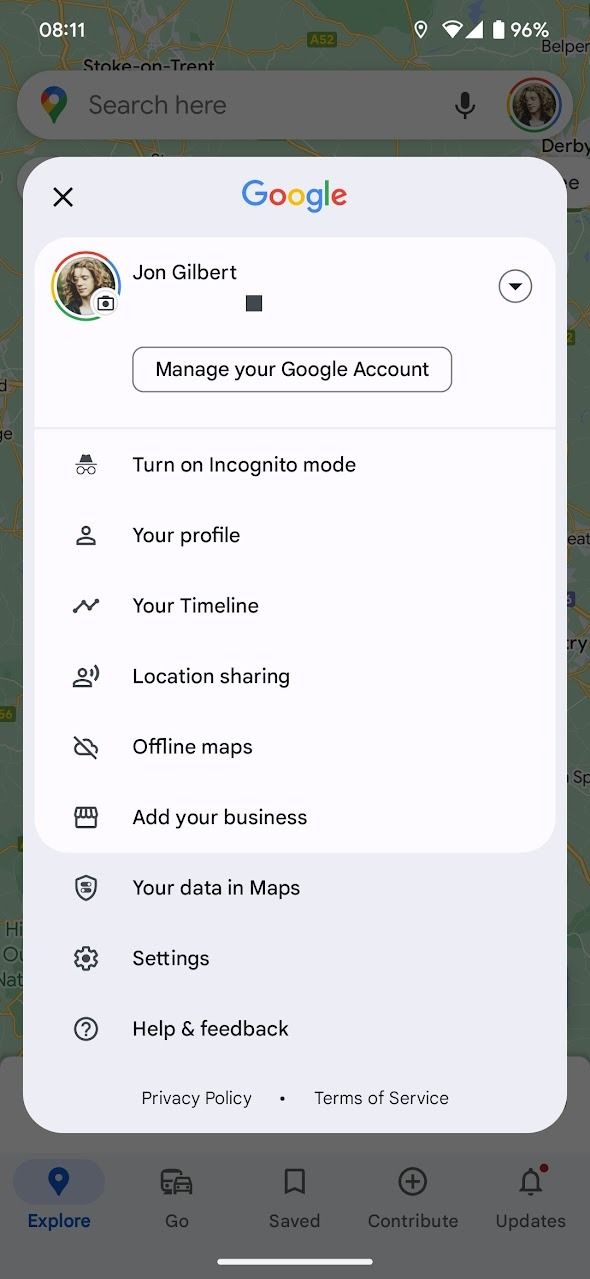
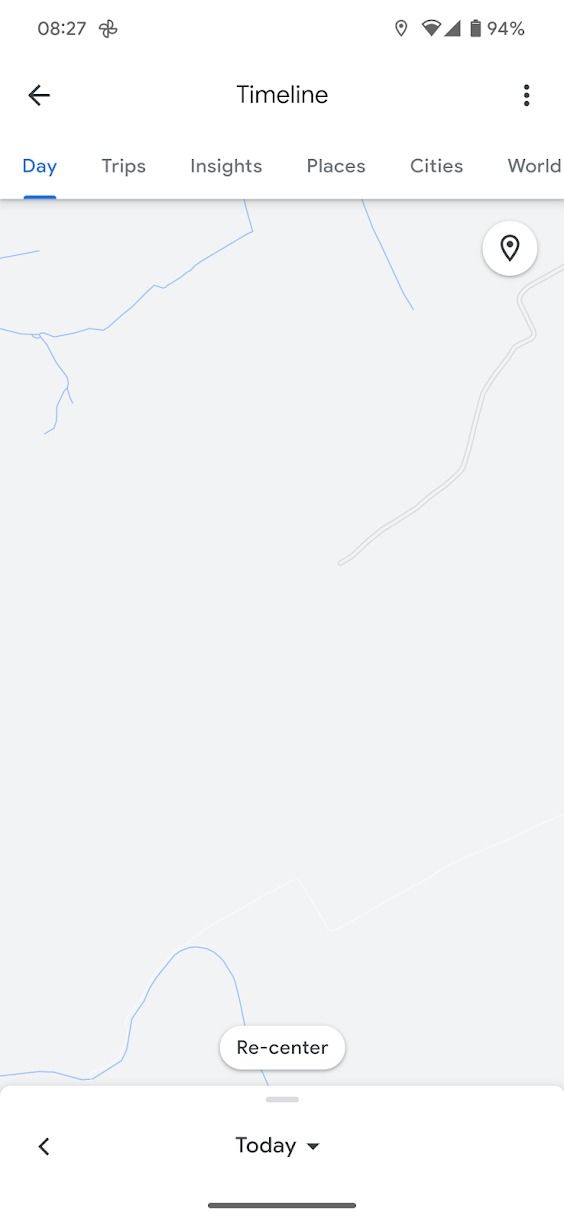
- Para remover uma visita da sua linha do tempo, localize-a usando uma das opções acima. O mais fácil é procurar no Dia aba.
- Toque em transbordar (⋮) ao lado da entrada que você deseja remover ou editar e selecione a ação apropriada.
- Para remover um dia inteiro da sua linha do tempo, toque no transbordar (⋮) no canto superior direito e selecione Excluir dia.
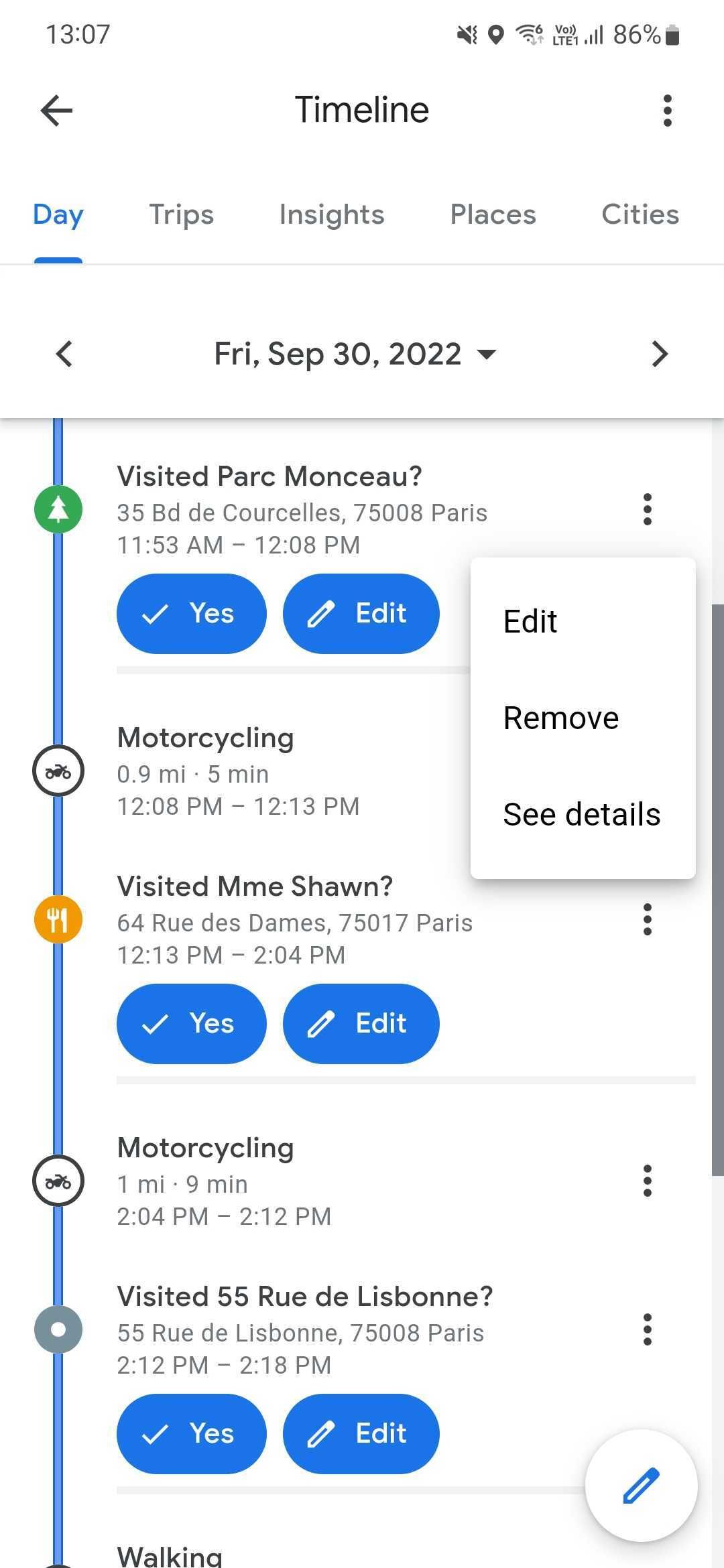
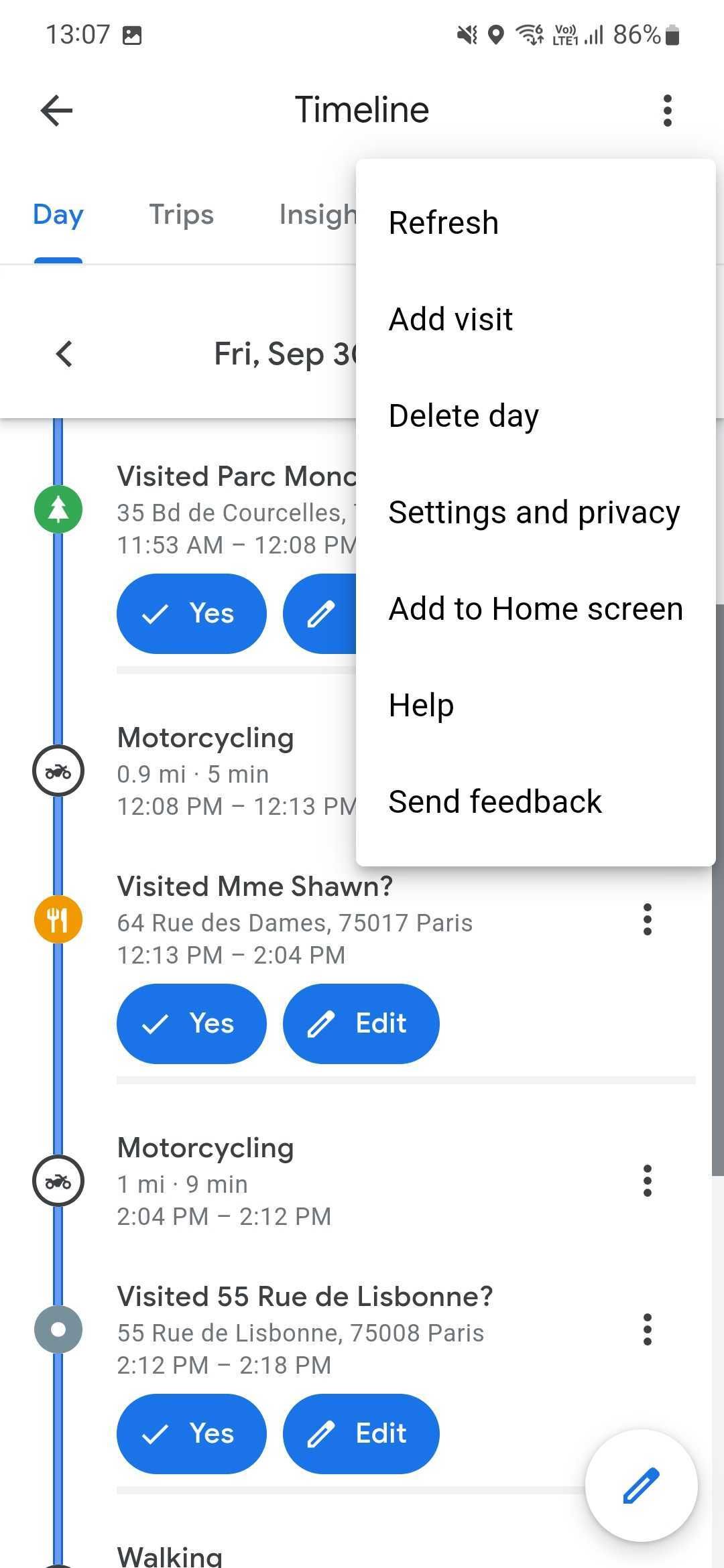
Exclua seu histórico de localização usando seu telefone Android
O Google também permite que você limpe seu histórico de localização ou exclua-o automaticamente após um tempo. O processo é simples.
- Abrir Google Mapas no seu telefone ou tablet.
- Toque no seu Foto do perfil no canto superior direito.
- Tocar Sua linha do tempo.
- Toque em transbordar (⋮) no canto superior direito.
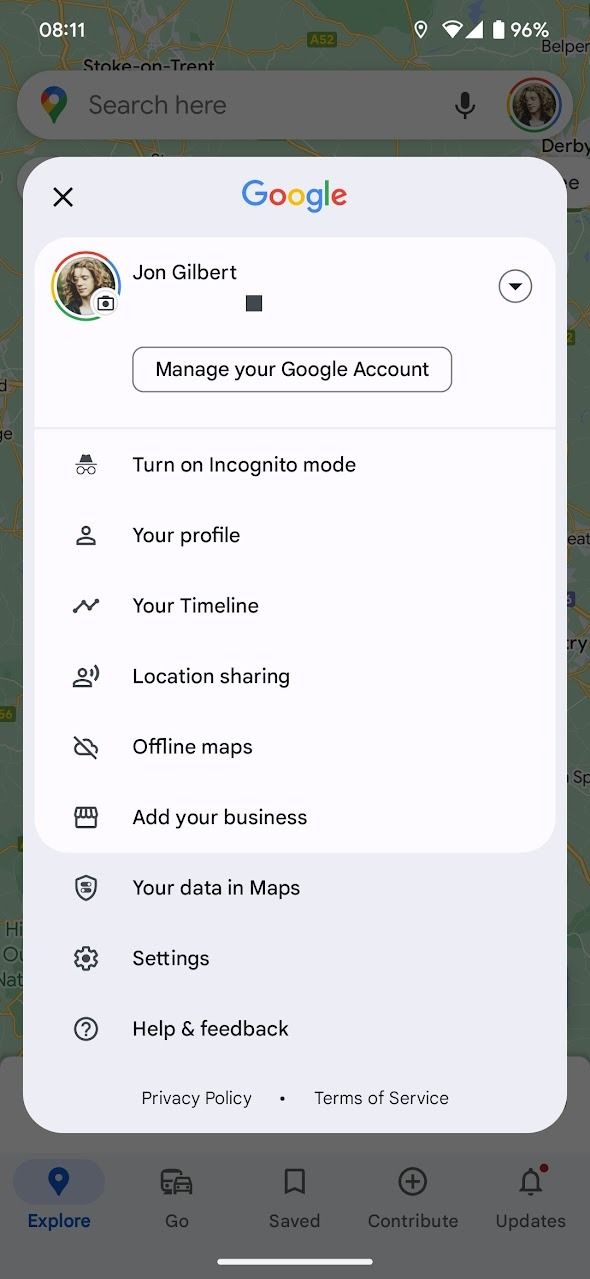
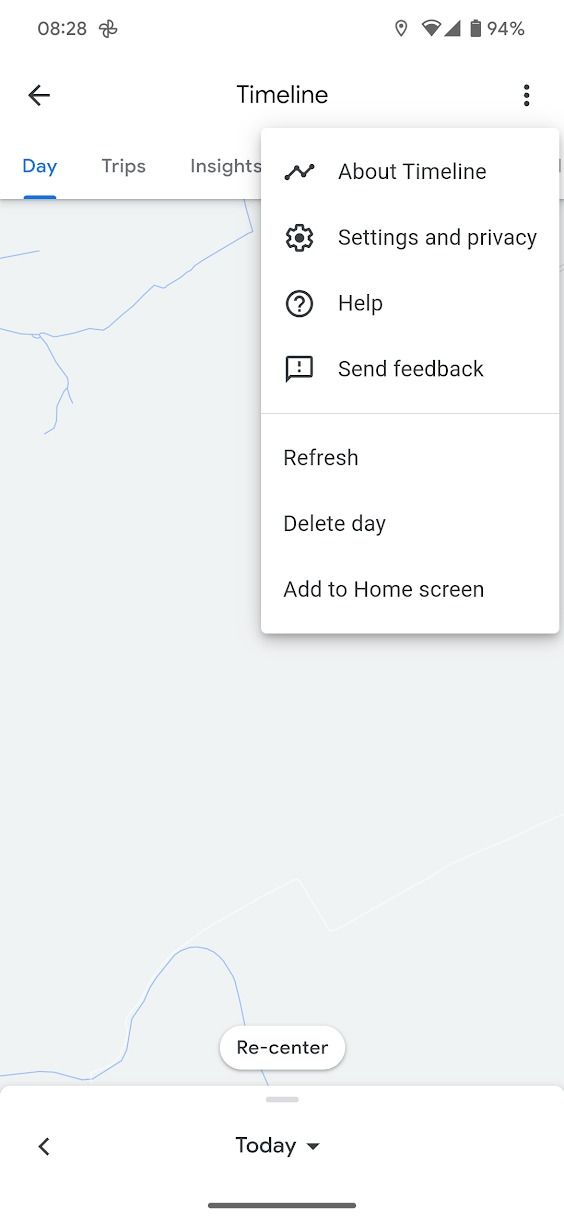
- Tocar Configurações e privacidade.
- Para excluir todo o seu histórico de localização, toque em Excluir todo o histórico de localização.
- Para excluir um período específico do seu histórico de localização, toque em Excluir intervalo do Histórico de Localização.
- Tocar Excluir automaticamente o Histórico de localização para excluir automaticamente seu histórico de localização após 3, 18 ou 36 meses.
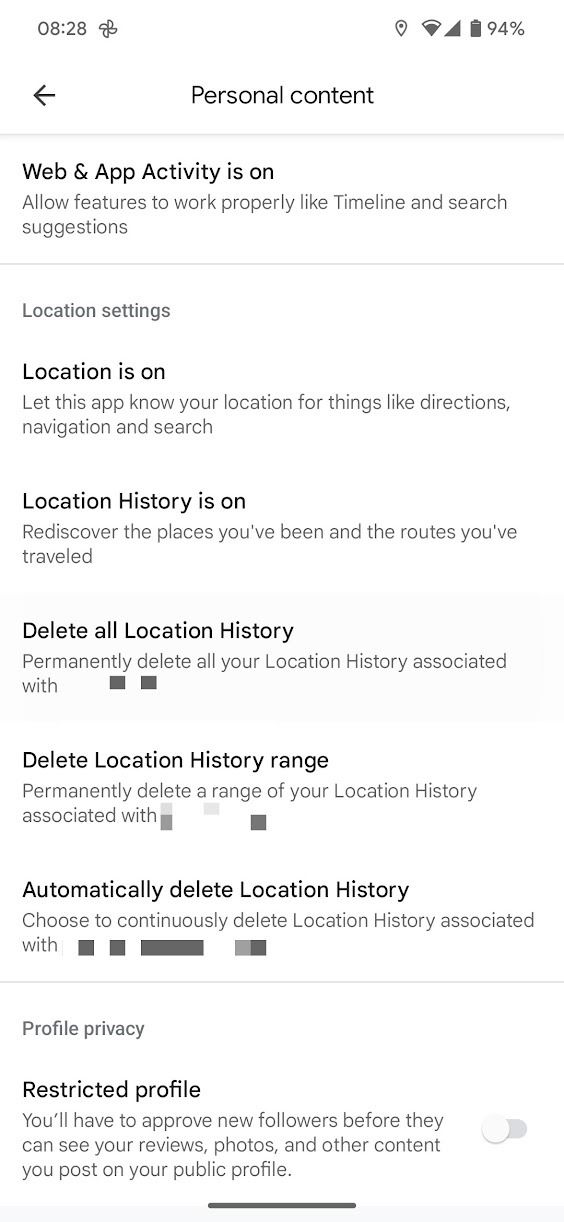
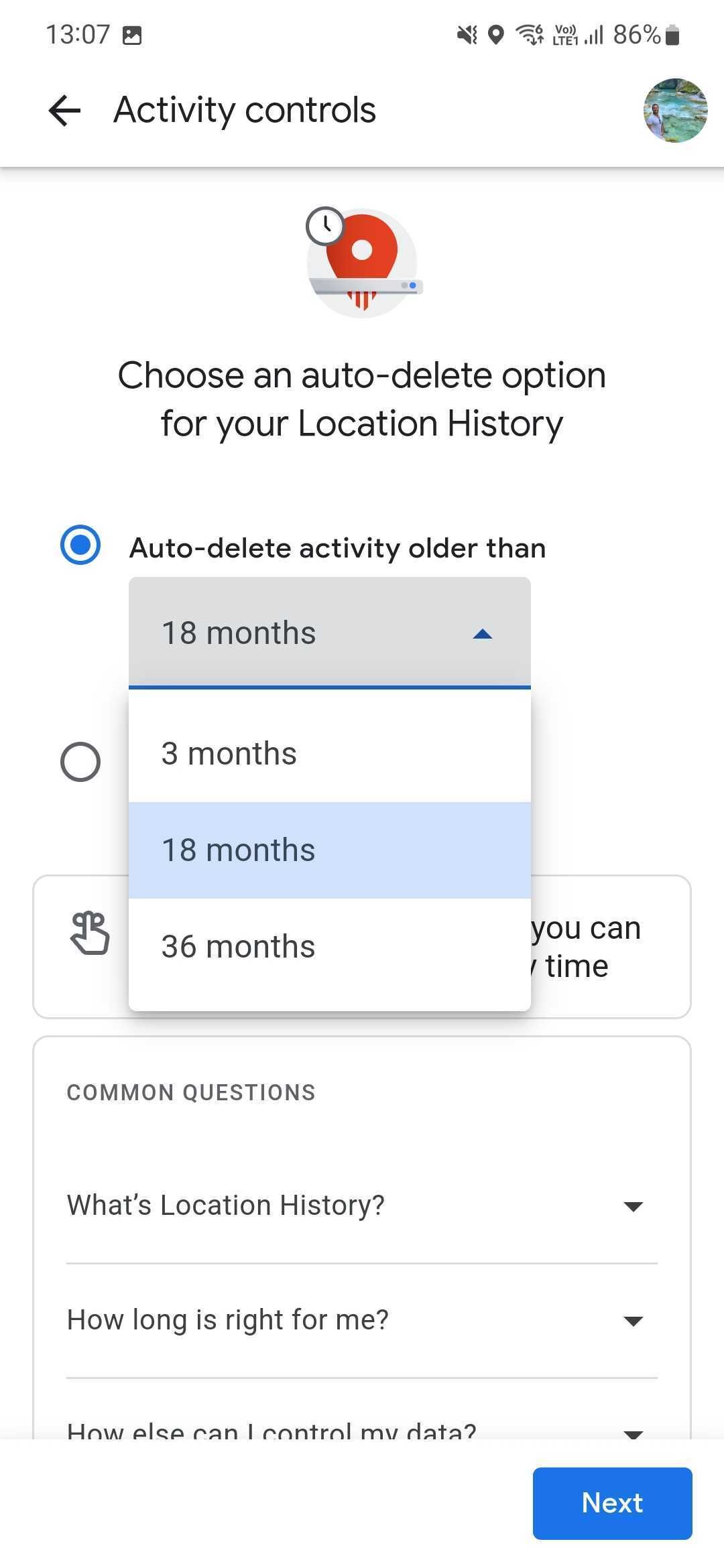
Exclua sua linha do tempo e histórico de localização no seu iPhone ou iPad
O processo para excluir sua linha do tempo e histórico de localização no aplicativo iOS do Google Maps é praticamente idêntico à versão Android.
- Abra o Aplicativo Google Maps.
- Toque no seu foto de perfil ou inicial no canto superior direito e selecione Sua linha do tempo.
- Verifique seu dia, toque no menu de três pontos ao lado de um local e selecione Remover.
- Toque em transbordar (três pontos) ícone e tocar Configurações e privacidade.
- Ele abre o Conteúdo pessoal cardápio. Role até Configurações de localização.
- Para excluir uma data ou intervalo de tempo específico, selecione Excluir intervalo do histórico de localização.
- Para excluir todos os seus dados de pesquisa, escolha Excluir todo o histórico de localização.
- Para excluir automaticamente os dados do histórico, selecione Excluir automaticamente o histórico de localizaçãodefina o intervalo e siga as instruções na tela.
- Siga as instruções para confirmar sua solicitação.
Como excluir sua linha do tempo e histórico de localização em um navegador de desktop
Você pode excluir seu histórico de localização em um computador desktop, mas há menos opções do que em um dispositivo móvel. Embora permita acessar e excluir itens específicos de sua linha do tempo, não permite explorá-los com tanta granularidade como em seu celular.
- Abrir Google Mapas usando seu navegador da web e faça login em sua conta do Google.
- Clique no cardápio de hambúrguer no canto superior direito e clique em Sua linha do tempo.
- Use os filtros no canto superior direito para revelar onde você esteve em um dia específico.
- Ao encontrar o lugar que deseja remover do seu histórico de localização, toque no transbordar (⋮) ao lado dele e selecione Remover do dia.
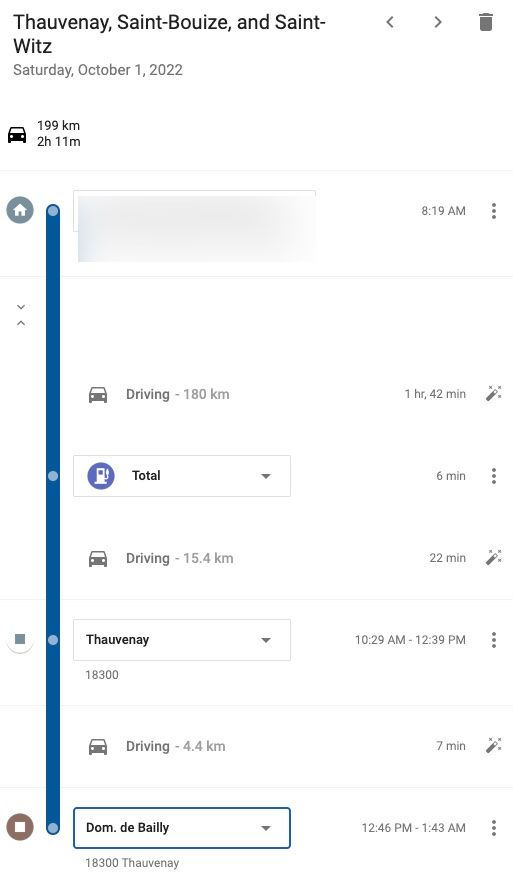
- Toque em ícone da lixeira ao lado da data para remover um dia inteiro da sua linha do tempo.
Usando a versão desktop da sua linha do tempo, você pode excluir todo o seu histórico ou definir configurações de exclusão automática.
- Abrir Google Mapas usando seu navegador da web e faça login em sua conta do Google.
- Clique no cardápio de hambúrguer no canto superior direito e clique em Sua linha do tempo.
- Toque em lixo ícone no canto inferior direito para excluir toda a sua linha do tempo.
- Caso contrário, toque no ícone de roda dentada no canto inferior direito e selecione Excluir automaticamente o histórico de localização.
Estas etapas não impedem que o Google continue salvando seu histórico de localização. Se você quiser impedir que ele registre seu paradeiro e limpar seu histórico, desative o histórico de localização.
Mantenha seus dados privados fora da nuvem
O Google Maps coleta muitos dados, alguns dos quais são úteis para você. A solução de mapas do Google permanece incomparável devido a uma longa lista de recursos, rastreamento de localização preciso, uma visualização imersiva prática, visualização de rua e muito mais. Se você planeja viajar para áreas densas em sua próxima viagem de verão, baixe os mapas off-line.